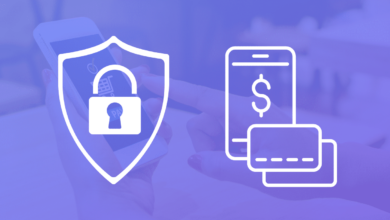كيف أنسخ DVD إلى MP4 على نظام Mac ؟
في العصر الرقمي الحالي، أصبحت أقراص DVD أقل شعبية مع تولي خدمات البث والتنزيلات الرقمية. ومع ذلك، لا يزال لدى الكثير منا مجموعة من أقراص الفيديو الرقمية (DVD) التي نعتز بها ونريد الحفاظ عليها. إحدى الطرق لضمان إمكانية الوصول إلى أقراص DVD الخاصة بك على الأجهزة الحديثة هي نسخها إلى تنسيق MP4. في هذا الدليل، سنرشدك خلال عملية نسخ أقراص DVD إلى MP4 على جهاز Mac، وسنقدم لك إرشادات خطوة بخطوة ونصائح قيمة على طول الطريق.
احصل على الأدوات
1. لنسخ قرص DVD إلى MP4 على جهاز Mac، ستحتاج إلى محرك أقراص ضوئي. نظرًا لأن محركات الأقراص الضوئية المدمجة لم تعد مضمنة في أجهزة Mac الحديثة، فيمكنك إما شراء محرك SuperDrive خارجي من Apple مقابل 79 جنيهًا إسترلينيًا/79 دولارًا أمريكيًا أو الحصول على محرك أقراص DVD آخر متوافق مع Mac.
2. باستخدام محرك الأقراص الضوئية الموجود على جهاز Mac الخاص بك لقراءة القرص، ستحتاج إلى شيء آخر وهو ناسخ أقراص DVD. لا تتمتع بعض أقراص DVD بحماية النسخ الرقمي، وبالتالي يمكنك نسخ محتوياتها إلى MP4 على جهاز Mac الخاص بك بسهولة. على سبيل المثال، يمكن تحويل قرص DVD بحرية إلى ملف MP4 باستخدام مشغل الوسائط المجاني مفتوح المصدر VLC. لكن غالبية أقراص DVD التي تشتريها من بائع تجزئة تتضمن حماية ضد النسخ. من الصعب نسخ قرص DVD بسبب ضمانات النسخ. الخيارات موجودة، ولكنها تتطلب القليل من الحل البديل. لهذا السبب يوصى باستخدام MacX DVD Ripper Pro.
ماك اكس دي في دي ريبر برو تم تصميمه خصيصًا لتحويل أقراص DVD المحمية إلى MP4 وتنسيقات مختلفة على نظام Mac. يقدم هذا البرنامج مجموعة واسعة من الميزات والفوائد. إحدى المزايا الرئيسية هي قدرته القوية على فك التشفير، والتي تسمح له بتجاوز حماية النسخ المختلفة الموجودة على أقراص DVD، بما في ذلك CSS، ورموز المنطقة، وUOPs، والقطاعات السيئة، و99 عنوانًا، وحتى أحدث أنظمة التشفير. هذا يعني أنه يمكنك بسهولة نسخ وتحويل أقراص DVD المحمية عادة والتي لا يمكن الوصول إليها بسهولة.
بالإضافة إلى ذلك، يستخدم MacX DVD Ripper Pro تقنية تسريع Intel/AMD/Nvidia GPU، والتي تضمن نسخ DVD إلى MP4 بسرعة أكبر بنحو 5 مرات من الأدوات المماثلة دون المساس بجودة إخراج الفيديو.
كما يقدم مجموعة من خيارات التخصيص. يمكنك اختيار برنامج الترميز وجودة ملف MP4 الناتج، وتحديد مسارات صوتية وترجمة محددة، بالإضافة إلى ضبط الإعدادات مثل الدقة ومعدل الإطارات ومعدل البت. يتيح لك هذا تحسين فيلم MP4 DVD المحول لأي جهاز أو نظام أساسي.
أخبار سارة: قبل 4 ديسمبر 2023، يمكن لجميع قرائنا المشاركة في لعبة القمار المحظوظة الخاصة بالجمعة السوداء الخاصة بالشركة واربح قسيمة خصم تصل إلى 40% على MacX DVD Ripper Pro. علاوة على ذلك، سيكون العملاء الذين يقومون بعمليات شراء خلال حدث Black Friday مؤهلين للدخول في مسابقة سحب محظوظ، مع جوائز تشمل Echo Show 10 (3rd Gen)، أو Beats Fit Pro، أو بطاقة هدايا Amazon، أو طلب مجاني.
خطوات تحويل DVD إلى MP4 على نظام Mac
الخطوة 1: قم بتنزيل برنامج Ripper وأدخل قرص DVD الخاص بك
قم بتنزيل برنامج نسخ أقراص DVD على نظام Mac وافتحه. ثم أدخل قرص DVD في محرك أقراص DVD الخاص بك. بعد ذلك، انقر فوق زر DVD في الزاوية العلوية اليسرى، وحدد القرص الخاص بك من القائمة المنسدلة، وانقر فوق OK.
الخطوة 2: حدد MP4 كتنسيق الإخراج
سيقضي البرنامج بضع ثوانٍ في تحليل القرص الخاص بك، ثم يمنحك مجموعة مختارة من ملفات تعريف الإخراج المعدة مسبقًا للاختيار من بينها. لنسخ قرص DVD إلى MP4، انقر فوق ملفات التعريف العامة من العمود الأيسر واختر فيديو MP4 من القائمة اليمنى. يمكنك أيضًا اختيار نسخ قرص DVD إلى iPhone من مجموعة أجهزة Apple أو الأجهزة أو التنسيقات الأخرى حسب حاجتك. ثم انقر فوق تم.

الخطوة 3: ضبط الإعدادات وتخصيص الإخراج
قد ترغب في تخصيص بعض الوقت لضبط الإعدادات وفقًا لتفضيلاتك. مرة أخرى على الواجهة الرئيسية، انقر فوق ملف التعريف المحدد، وبعد ذلك يمكنك اختيار دقة الفيديو ومعدل البت ومعدل الإطارات المطلوبة (ضع في اعتبارك أن الإعدادات الأعلى ستؤدي إلى جودة فيديو أفضل ولكن أيضًا أحجام ملفات أكبر). يمكنك أيضًا اختيار ما إذا كنت تريد نسخ قرص DVD إلى MP4 بتنسيق H.264 أو برنامج ترميز HEVC.

الخطوة 4: تحرير إخراج فيديو MP4
بعد ذلك، انقر فوق الزر “تحرير” الموجود على عنوان الفيلم المحدد وادخل إلى نافذة تحرير الفيلم. قد ترغب في تخصيص إخراج MP4 عن طريق إضافة ترجمات أو قص الفيديو لإزالة الأشرطة السوداء. يمكنك أيضًا قص البداية أو النهاية والاحتفاظ بالفيلم الرئيسي فقط.

الخطوة 5: ابدأ عملية النسخ
مرة أخرى في الجزء السفلي من الواجهة الرئيسية، استعرض واختر المجلد الوجهة على جهاز Mac الخاص بك لحفظ فيديو MP4 المنسوخ.
في أسفل اليمين، يجب فحص Intel/AMD/Nvidia تلقائيًا لاستخدام أي جهاز GPU على جهاز Mac الخاص بك لتسريع سرعة النسخ من DVD إلى MP4. يمكنك تحديد الجودة العالية وDeinterlacing للحصول على أفضل النتائج. أهم شيء يجب أن تتذكره هو أن تحاول دائمًا استخدام الوضع الآمن إذا كنت تواجه مشكلة في نسخ قرص DVD صعب. بالإضافة إلى ذلك، يمكنك اختيار عدد مراكز وحدة المعالجة المركزية المخصصة للنسخ من القرص المضغوط.

انقر فوق الزر “تشغيل” لبدء عملية النسخ. اجلس واسترخي ودع البرنامج يقوم بعمله السحري. بمجرد اكتمال عملية النسخ، سيكون لديك نسخة رقمية من قرص DVD بتنسيق MP4 على جهاز Mac الخاص بك. يمكنك الآن نقل الملفات إلى جهازك المفضل أو مشغل الوسائط المفضل لديك والاستمتاع بأفلامك وبرامجك التلفزيونية المفضلة دون الحاجة إلى مشغل DVD.
خاتمة
يمكن أن يكون نسخ أقراص DVD إلى MP4 على جهاز Mac طريقة مفيدة لرقمنة مجموعة أقراص DVD الخاصة بك وجعل الوصول إليها أكثر سهولة. هناك العديد تتوفر محولات DVD إلى MP4 لمستخدمي Mac، بما في ذلك Handbrake وVLC وiSuper DVD Ripper وما إلى ذلك. ومع ذلك، يوفر MacX DVD Ripper Pro الطريقة الأقوى والأسهل. من خلال بضع خطوات بسيطة، يمكنك تحويل أقراص DVD الخاصة بك إلى MP4 أو ملفات رقمية أخرى متوافقة مع مجموعة واسعة من الأجهزة. اتبع الخطوات الموضحة في هذا الدليل، وستكون في طريقك لتحويل مجموعة أقراص DVD الخاصة بك إلى مكتبة أفلام MP4 تكون ملائمة ويمكن الوصول إليها.
مزيد من النصائح حول نسخ أقراص DVD إلى MP4 على نظام Mac
1. هل يمكنني نسخ قرص DVD إلى MP4 باستخدام تطبيقات Mac المدمجة؟
لا، ولكن من الممكن مع بعض الحلول. أحد الخيارات هو استخدام تطبيق Disk Utility، الذي يسمح لك بإنشاء صورة قرص لقرص DVD ثم تحويلها إلى MP4 باستخدام تطبيق آخر مثل Handbrake أو VLC. ومع ذلك، يجب أن تعلم أن تطبيق Disk Utility لن يدعم أقراص DVD المحمية ضد النسخ.
2. كم من الوقت يستغرق نسخ قرص DVD إلى MP4 على جهاز Mac؟
يمكن أن يختلف الوقت المستغرق لنسخ قرص DVD إلى MP4 على جهاز Mac بناءً على عدة عوامل، مثل سرعة محرك أقراص DVD لديك، وقوة المعالجة لجهاز Mac الخاص بك، والبرنامج المحدد الذي تستخدمه. بشكل عام، يمكن أن يستغرق نسخ قرص DVD إلى MP4 على جهاز Mac ما بين 30 دقيقة إلى بضع ساعات. ومع ذلك، فإن أداة نسخ أقراص DVD القادرة على استخدام وحدة معالجة الرسومات للنسخ يمكن أن تقلل بشكل كبير من الوقت الذي تستغرقه عملية النسخ.
3. كيفية نسخ أقراص DVD إلى MP4 على جهاز Mac باستخدام Handbrake؟
يعد Handbrake خيارًا شائعًا لتحويل قرص DVD إلى MP4/MKV على أنظمة Mac أو Windows أو Linux. إنه يوفر الكثير من خيارات التخصيص لضبط إخراج فيديو MP4. ولكن لنسخ قرص DVD محمي إلى MP4، تحتاج إلى الحصول على libdvdcss على نظام Mac.
الخطوة 1. قم بتنزيل وتثبيت Handbrake على جهاز Mac. ثم أدخل قرص DVD في محرك أقراص DVD الخاص بجهاز Mac.
الخطوة 2. افتح Handbrake وانقر على زر “المصدر” لتحديد قرص DVD. سيقوم Handbrake بفحص قرص DVD وعرض قائمة بالعناوين المتوفرة. اختر العنوان الذي تريد نسخه.
الخطوة 3. ضمن قسم “الوجهة”، حدد مجلد الإخراج الذي تريد حفظ ملف MP4 المنسوخ فيه.
الخطوة 4. في قسم “إعدادات الإخراج”، اختر تنسيق MP4 كحاوية.
الخطوة 5. اضبط إعدادات الفيديو والصوت وفقًا لتفضيلاتك. يمكنك تغيير برنامج ترميز الفيديو ومعدل الإطارات ومعدل البت وما إلى ذلك.
الخطوة 6. انقر على زر “ابدأ” لبدء عملية النسخ.
4. كيفية تحويل أقراص DVD إلى MP4 على نظام Mac باستخدام VLC؟
يمكن استخدام VLC لتحويل أقراص DVD محلية الصنع إلى MP4 أو تنسيقات أخرى على نظام Mac. يمكن لمستخدمي VLC إنجاز المهمة دون تنزيل برامج إضافية. لكن لاحظ أن VLC يعد خيارًا أساسيًا لنسخ أقراص DVD إلى MP4. إنها ليست فعالة ولا غنية بالميزات.
الخطوة 1. قم بتنزيل وتثبيت VLC على نظام Mac. أدخل قرص DVD في محرك أقراص DVD الخاص بجهاز Mac.
الخطوة 2. افتح VLC وانقر على “ملف” في شريط القائمة. حدد “فتح القرص” من القائمة المنسدلة.
الخطوة 3. في نافذة “تحديد القرص”، تأكد من تحديد خيار “DVD” وانقر على “استعراض” لاختيار محرك أقراص DVD.
الخطوة 4. انقر على “موافق” وسيبدأ VLC في تشغيل قرص DVD. قم بإيقاف التشغيل مؤقتًا إذا بدأ تلقائيًا.
الخطوة 5. انتقل إلى شريط القائمة وانقر على “ملف” مرة أخرى. حدد “تحويل/دفق” من القائمة المنسدلة.
الخطوة 6. في علامة التبويب “ملف”، انقر فوق الزر “إضافة…” لتحديد مسارات الفيديو التي تريد تحويلها.
الخطوة 7. انقر على زر “تحويل / حفظ”. في نافذة “التحويل”، اختر تنسيق الإخراج مثل “Video – H.264 + MP3 (MP4)” أو أي تنسيق آخر مرغوب فيه.
الخطوة 8. حدد المجلد الوجهة الذي تريد حفظ الملف المحول فيه.
الخطوة 9. انقر على زر “ابدأ” لبدء عملية تحويل DVD إلى MP4.
5. هل من القانوني نسخ قرص DVD إلى MP4 على نظام Mac؟
عند نسخ أقراص DVD، من المهم مراعاة الآثار القانونية. على الرغم من أن نسخ أقراص DVD المحمية محظور في العديد من البلدان، إلا أنه من القانوني بشكل عام تحويل قرص DVD الذي تملكه إلى MP4 لتسهيل التشغيل أو لأغراض النسخ الاحتياطي. من الناحية العملية، من الآمن نسخ قرص DVD إلى MP4 على جهاز Mac، إلا إذا قمت بتوزيع محتوى محمي بحقوق الطبع والنشر أو مشاركته دون إذن.
للمزيد من المواضيع المشابهة تابع موقعنا e-tice 😉